本文参考自
word录入技巧:如何用自动图文集快速插入重复内容 - 知乎
介绍
构建基块,它就是和剪切板一样,点一下就粘贴一份新的,用于解决大量重复内容的复制粘贴
构建基块包括自动图文集和快速表格,实际上都是构建基块,在构建基块管理器中都能找到
构建基块管理器在文档部件中找到。

快速表格的在前面
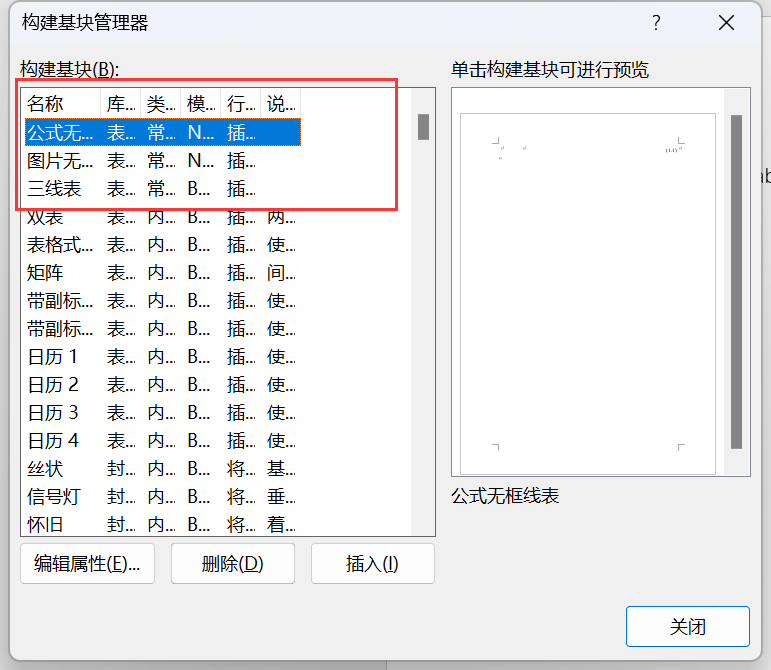
自动图文集在最后面
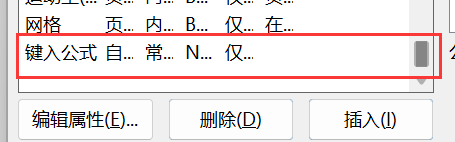
自动图文集
一 、添加词条和图片
添加词条和图片就是利用自动图文集功能来存储需要经常重复使用的文字或图形。
方法一UI:先在文档中将需要添加到自动图文集中的文本和图片设置好并选中,再依次点击【插入】-【文本】-【文档部件】-【自动图文集】-【将所选内容保存到自动图文集库】命令,在打开如图所示的对话框进行命名并保存即可。
方法二快捷键:还可以在文档中选中已设置好且需要添加到自动图文集中的文本和图片,然后按Alt+F3键可以打开“新建构建基块”对话框,对词条进行命名并保存,也能创建新的词条。
二 、使用词条
当我们需要在文档中录入刚新建的词条信息时,只需要简单几步操作就可以完成录入了。
方法为:依次点击【插入】-【文本】-【文档部件】-【自动图文集】,在其下拉列表中选择您所需要的词条,如图所示。
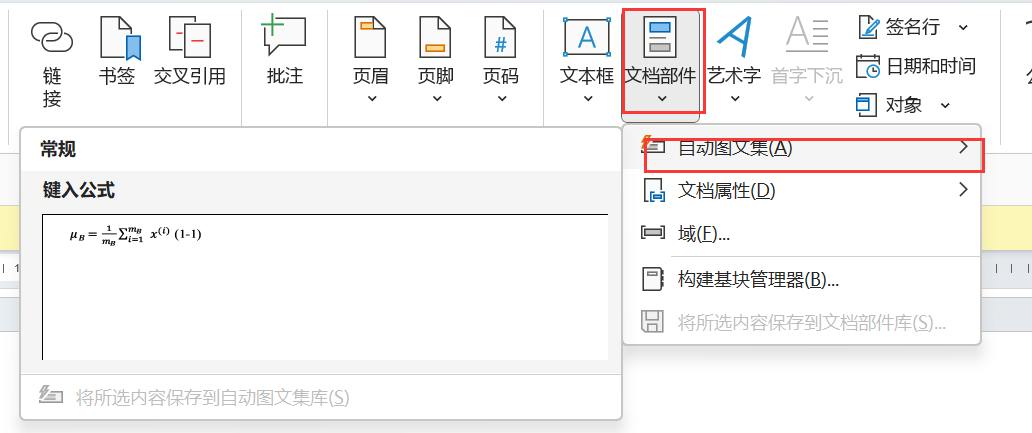
三、删除词条
如果想要删除词条,怎么操作呢?方法非常简单:
点击【插入】-【文本】-【文档部件】-【自动图文集】,在需要删除的词条上单击鼠标右键,选择”整理和删除“命令,在打开的对话框中选择需要删除的词条,再点击”删除“按钮,然后依次点击”是“和”关闭“按钮。再次展开”自动图文集“列表框,可发现已没有”部落窝教育“这个词条了。
快速表格
使用方法一样,添加在这里
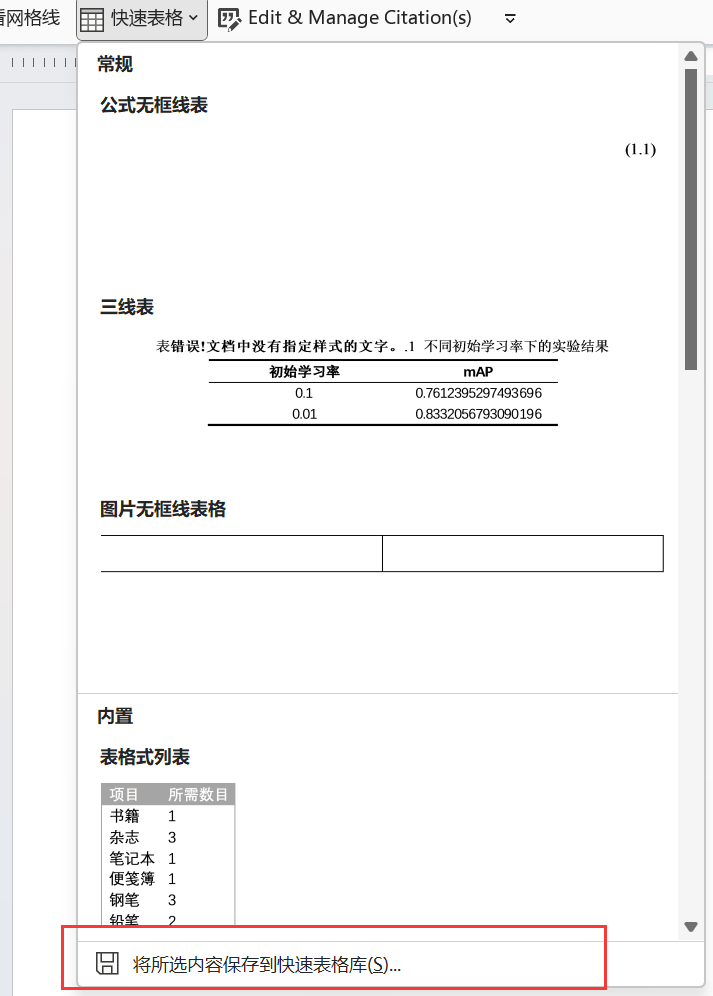
注意事项
构建基块可以自主地选择存储位置,包括Normal.dotm和Building Blocks.dotx,但注意他们与样式不同,是不会保存在你创建改样式的word文档里的,不会随文档移动。
比如我在a.docx里创建了一个构建基块,该构建基块只会被保存在Normal.dotm或Building Blocks.dotx,而a.docx里并没有存构建基块,他是通过读取Normal.dotm和Building Blocks.dotx才取到的构建基块,也就是一旦我们更换别人的电脑打开a.docx,或重装系统导致Normal.dotm和Building Blocks.dotx不再为原来的,那么a.docx是看不到我们定义的构建基块的。
因此我推荐将所有构建基块保存到Normal.dotm中,后面备份Normal.dotm就好。